Windows下MySQL5.7.40免安装流程
一、安装包下载
1、从MySQL官网下载MySQL5.7.40
MySQL官网地址:https://dev.mysql.com/downloads/mysql/5.7.html
2、将下载的安装包解压至需要安装的盘符
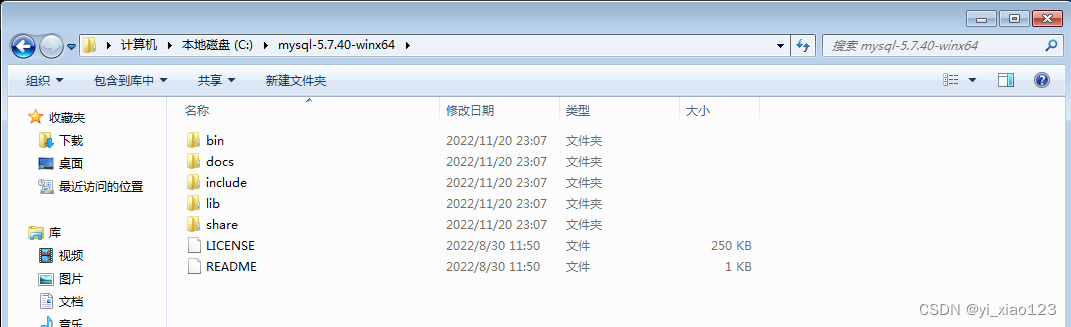
二、初始化
1、配置环境变量
我的电脑 -> 右键 -> 属性 -> 高级系统设置 -> 系统变量 -> 新建
变量名:MYSQL_HOME
变量值:C:\mysql-5.7.40-winx64 (根据MYSQL解压目录)
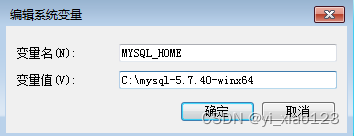
找到Path变量,点击编辑,在最后添加
;C:\mysql-5.7.40-winx64\bin
如果Path变量值结尾有“;”,则不需要加分号。
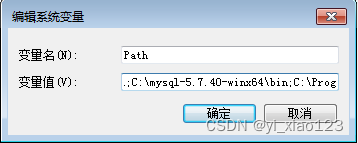
2、配置my.ini文件
新建文本文档,重命名为my.ini(需要显示扩展名)。
将下列代码粘贴至my.ini中,其中basedir为mysql安装目录,datadir为mysql数据存放目录(datadir会在下面初始化时生成)。
[client]
port=3306
default-character-set=utf8
[mysqld]
port=3306
character_set_server=utf8
basedir="C:\mysql-5.7.40-winx64"
datadir="C:\mysql-5.7.40-winx64\data"
max_connections=200
default-storage-engine=INNODB
sql_mode=NO_ENGINE_SUBSTITUTION,STRICT_TRANS_TABLES
3、安装MYSQL
打开CMD,以管理员身份运行,进入MYSQL的bin目录下
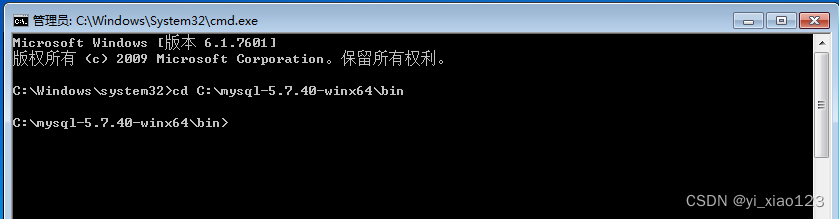
①安装MYSQL服务
运行:mysqld install

如果报错:
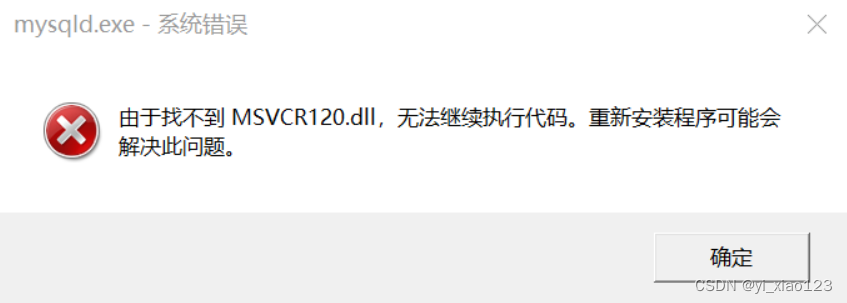
则下载微软常用运行库,安装即可。
下载地址:https://pan.baidu.com/s/1FGuslo3_WbIq8YKifNJxjQ
提取码:vgoz
②初始化data目录
运行:mysqld --initialize-insecure --user=mysql;
将会生成一个data文件夹

③启动MySQL服务
输入:net start mysql

三、登录MYSQL
1、登录mysql
输入:mysql -uroot -p
由于初始化时设置的是无密码,只需敲两下回车
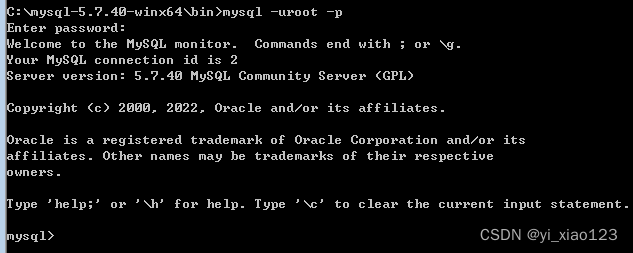
2、修改root账号密码
-- 修改root密码,输入:
set password for root@localhost = password('密码');
-- 再刷新权限,输入:
flush privileges;

3、赋予root用户远程登录权限
-- 赋予root用户远程登录权限,输入:
GRANT ALL PRIVILEGES ON *.* TO 'root'@'%' IDENTIFIED BY '密码';
-- 再刷新权限,输入:
flush privileges;






















 307
307











 被折叠的 条评论
为什么被折叠?
被折叠的 条评论
为什么被折叠?








